Git
버전 관리 시스템 (형상 관리 도구, configuration management tool) 중 하나이다.
소스코드를 효과적으로 관리할 수 있게 해주는 무료 공개 소프트웨어이다.
○ 용어
- Repository : 저장소를 의미하며, 히스토리, 태그, 소스의 브랜치 혹은 브랜치에 따라 버전을 저장한다. 저장소를 통해 작업자가 변경한 모든 히스토리를 확인할 수 있다.
- git 디렉토리 : 깃 저장소.
git init: 명령으로.git이라는 이름으로 생성된다.- git 프로젝트의 모든 메타데이터와 객체 데이터베이스가 저장된다.
git clone: 원격 저장소를 복사해서 가져올 때, 생성된 폴더 안에.git디렉토리를 만들고, 원격 저장소의 모든 데이터를 복사해서 가져온다.
- Working Tree : git 디렉토리에서 특정 버전을
checkout해온 것이며, 이곳에서 프로젝트 작업을 진행하게 된다. - Staging Area (Index): 저장소에 커밋하기 전에 커밋을 준비하는 위치
- Commit : 현재 변경된 작업 상태를 점검을 마치면 확정하고 저장소에 저장하는 작업
- Head : 현재 작업중인 branch
- Branch : 가지 또는 분기점을 의미하며, 작업을 할 때에 현재 상태를 복사하여 branch에서 작업을 한 후에 완전하다 싶을 때 merge를 하여 작업을 한다.
- Merge : 다른 branch의 내용을 현재 branch로 가져와 합치는 작업

○ git clone
- git repository에서 주소 복사하기 (HTTPS형식, SSH 형식으로 받을 수 있다)아래 코드를 터미널에서 입력한다.
DIR: 저장소를 로컬에 복제할 위치이며 생략가능하다. 폴더이름을 입력하면 새폴더가 생성되고 그 안에 코드가 다운로드된다. 생략하면 깃허브 프로젝트 이름으로 폴더가 자동으로 생기고 그 안에 코드가 다운로드된다.
git clone (복사한주소) (DIR)git clone vs git pull
git clone: 로컬 저장소의 내용이 원격 저장소의 내용과 일치해진다.- 기존에 작업 중이었다면, 작업 내용은 직접 복구해야 한다.
- 프로젝트에 처음 투입될 때 사용된다.
git pull: 원격 저장소의 내용을 가져와서 현재 브랜치와 병합 (merge)까지 진행한다.- git fetch (다운로드는 받지만 로컬 리포지토리는 바꾸지 않음)+ git merge
- 기존 작업 내용은 유지하면서 최신 코드로 업데이트할 수 있다.
- pull을 하기 전에 commit을 하지 않으면 덮어쓰기 에러가 발생할 수 있다.
- 코드 내용이 두 브랜치 간에 다르다면 충돌이 발생할 것이며, 이는 직접 충돌 처리를 해야 한다.
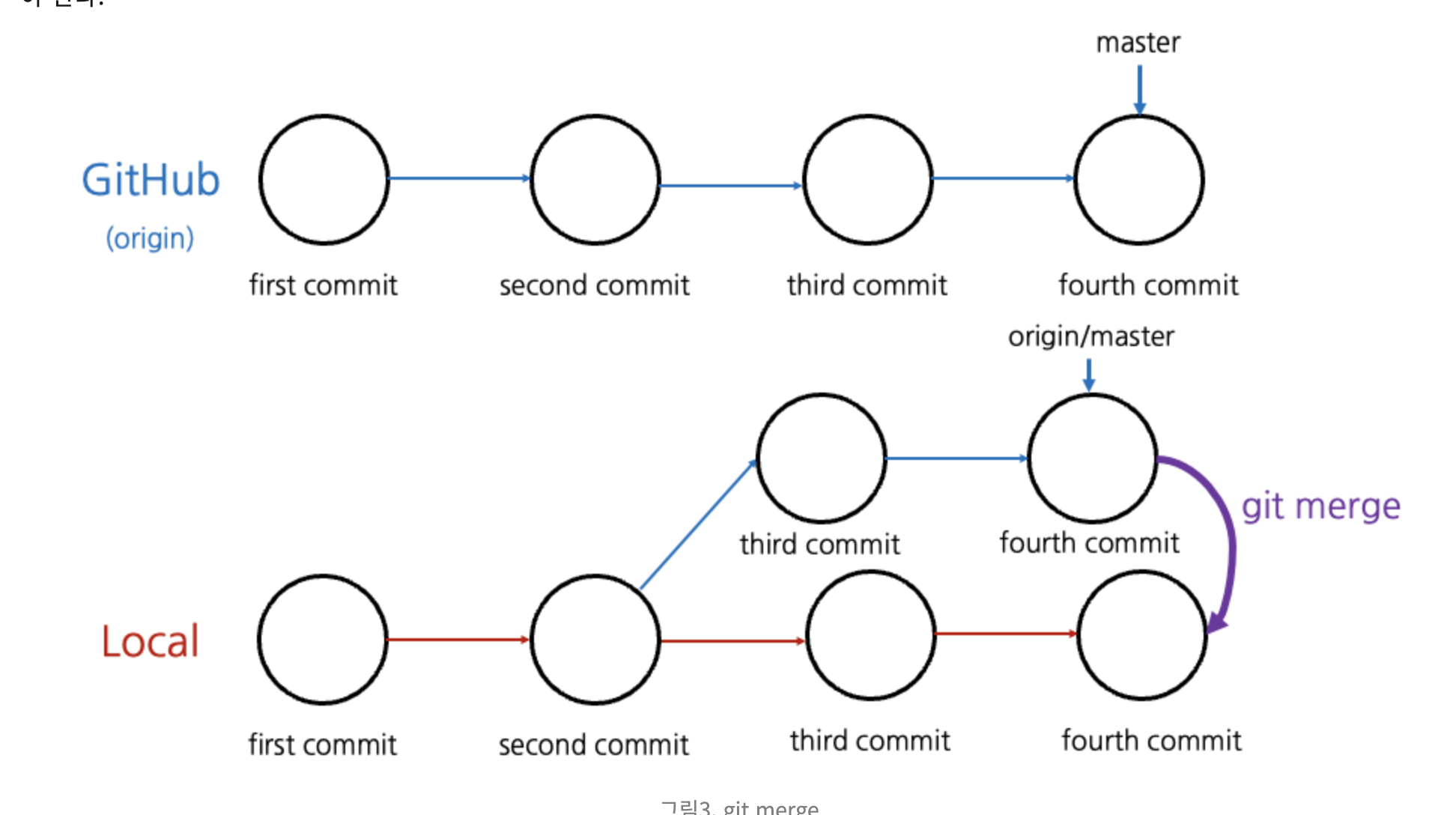
○ git status
워킹 디렉토리의 파일의 상태
- Untracked : 1) 파일을 저장소에 저장할 필요가 없어 git이 신경쓰지 않아도 되는 상태 또는 2) 파일을 새로 만든 경우
- Tracked : 파일에 수정이 일어나면 git이 파일의 변경을 감지하여 사용자에게 알려주는 것과 같이 파일을 추적하는 상태
- Staged : git add를 이용하여 staging area에 올린 파일들
- Unmodified : Staging area에 있던 파일을 commit하게되면 Unmodified로 내려온다.
- Modified : Unmodified 상태의 파일들을 수정한 경우, 수정했지만 commit하지 않은 상태.

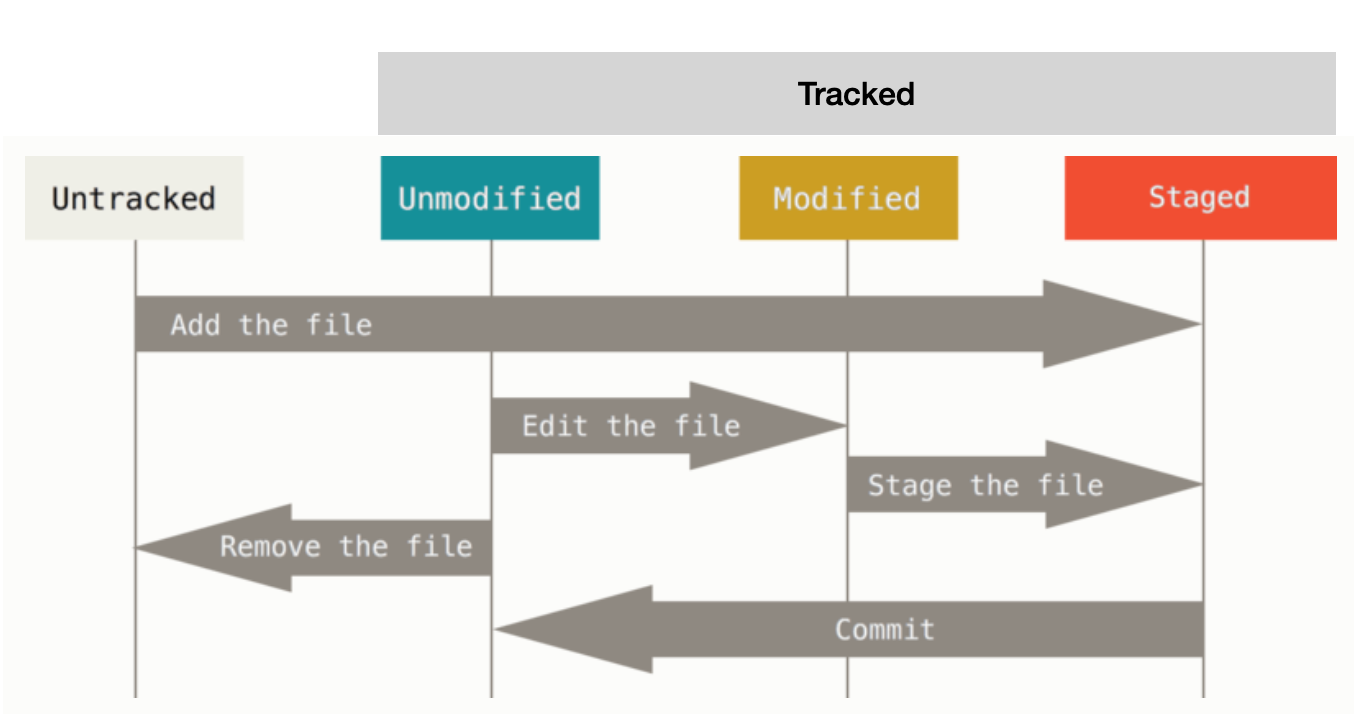
git add 후 수정
파일이 Staged 상태에도 있고 Modified 상태에도 있는 것을 확인할 수 있다.
Staging Area에 있는 파일은 워킹 디렉토리의 파일이 옮겨지는 것이 아니라 복사되는 것이다. 그렇기 때문에 `git add`를 한 후 그 파일을 수정하게 되면 Staging Area에 있는 파일에는 수정내용이 반영되지 않는다. 따라서 하나의 파일이 위와 같은 두 개의 상태를 가질 수 있다.
또한 이대로 commit하게 된다면 수정사항은 반영되지 않고 리포지토리로 올라간다.git checkout — 파일이름
워킹 디렉토리의 modified 특정 파일을 가장 최근 커밋 버전으로 되돌릴 수 있다. 즉, 워킹 디렉토리에서의 수정 사항을 제거한다. 하지만 이 기능은 되돌릴 수 없으니 주의해야 한다. git rm —cached 파일이름
한 번 `git add` 를 해주시면 직접 `git rm --cached 파일이름` 명령어를 이용하지 않는 이상 Untracked 상태가 되지 않는다.참고 : https://github.com/yeoseon/tip-archive/issues/85
https://seonkyukim.github.io/git-tutorial/git-status/
○ git add
git add: 작업 디렉토리(working directory) 상의 변경 내용을 스테이징 영역(staging area)에 추가하기 위해서 사용하는 Git 명령어입니다.git add .: 현재 디렉토리의 추적되는 파일 모두 addgit add 파일명 파일명 ... 파일명: 파일 여러개 addgit add -A: 저장소 내 모든 파일 addgit add -p: 변경 사항을 터미널으로 확인하면서 스테이징으로 넘기거나 제외시킴- 명령어
git add -p를 사용하면 파일들의 변경점을 hunk 단위로 보여주고, 해당 hunk에 대해 Stage, Skip 등의 action을 취할 수 있습니다. (hunk는 Stage될 수 있는 파일 조각 단위입니다.) 사용할 수 있는 명령어는 다음과 같습니다.
자주 사용되는 명령어는 y, n, q, s, e입니다.y - stage this hunk n - do not stage this hunk q - quit; do not stage this hunk or any of the remaining ones a - stage this hunk and all later hunks in the file d - do not stage this hunk or any of the later hunks in the file g - select a hunk to go to / - search for a hunk matching the given regex j - leave this hunk undecided, see next undecided hunk J - leave this hunk undecided, see next hunk k - leave this hunk undecided, see previous undecided hunk K - leave this hunk undecided, see previous hunk s - split the current hunk into smaller hunks e - manually edit the current hunk ? - print help- y : 이 hunk를 stage 시킵니다.
- n : 이 hunk를 stage하지 않습니다.
- q : add 과정을 종료합니다.
- s : 이 hunk를 더 작은 단위의 hunk로 나눕니다. 한 hunk에 대해서 1번만 실행할 수 있습니다.
- e : 현재 hunk 내용을 직접 편집합니다.
- 명령어
git add —update: 현재 git이 추적하고 있는 파일만 add (새로 만든 파일은 올라가지 ㅇ낳음)git rm —cached: add 된 파일 취소
○ .gitignore
하나씩 git repository에 넣는 것은 번거로워 보통 git add . 를 이용해 변경된 전체 파일을 추가하고 커밋한다.
그러나
- 보안상으로 위험성이 있는 파일
- 프로젝트와 관계없는 파일
- 용량이 너무 커서 제외해야되는 파일
- 자바의 경우 .class 파일
- 로그 파일이나 빌드 시스템이 자동으로 생성한 파일
.iml,.idea/등
등등은 git add에 포함시키지 않는다.
이때 .gitignore 파일을 만들고 그 안에 무시할 파일 패턴을 적는다.
$ cat .gitignore
*.[oa]
*~첫번째 라인은 확장자가 “.o” 나 “.a” 인 파일을 Git이 무시하라는 것이고 둘째 라인은 ~ 로 끝나는 모든 파일을 무시하라는 것이다. 보통 대부분의 텍스트 편집기에서 임시파일로 사용하는 파일 이름이기 때문이다. “.o” 와 “.a” 는 각각 빌드 시스템이 만들어내는 오브젝트와 아카이브 파일이고 ~ 로 끝나는 파일은 Emacs나 VI 같은 텍스트 편집기가 임시로 만들어내는 파일이다. 또 log, tmp, pid 같은 디렉토리나, 자동으로 생성하는 문서 같은 것들도 추가할 수 있다..gitignore 파일은 보통 처음에 만들어 두는 것이 편리하다. 그래서 Git 저장소에 커밋하고 싶지 않은 파일을 실수로 커밋하는 일을 방지할 수 있다.
.gitignore 파일에 입력하는 패턴은 아래 규칙을 따른다.
- 아무것도 없는 라인이나,
#로 시작하는 라인은 무시한다. - 표준 Glob 패턴을 사용한다. 이는 프로젝트 전체에 적용된다.
- 슬래시(
/)로 시작하면 하위 디렉토리에 적용되지(Recursivity) 않는다. - 디렉토리는 슬래시(
/)를 끝에 사용하는 것으로 표현한다. - 느낌표(
!)로 시작하는 패턴의 파일은 무시하지 않는다.
Glob 패턴은 정규표현식을 단순하게 만든 것으로 생각하면 되고 보통 쉘에서 많이 사용한다. 애스터리스크(*)는 문자가 하나도 없거나 하나 이상을 의미하고, [abc] 는 중괄호 안에 있는 문자 중 하나를 의미한다(그러니까 이 경우에는 a, b, c). 물음표(?)는 문자 하나를 말하고, [0-9] 처럼 중괄호 안의 캐릭터 사이에 하이픈(-)을 사용하면 그 캐릭터 사이에 있는 문자 하나를 말한다. 애스터리스크 2개를 사용하여 디렉토리 안의 디렉토리 까지 지정할 수 있다. a/**/z 패턴은 a/z, a/b/z, a/b/c/z 디렉토리에 사용할 수 있다.
아래는 .gitignore 파일의 예이다.
# 확장자가 .a인 파일 무시
*.a
# 윗 라인에서 확장자가 .a인 파일은 무시하게 했지만 lib.a는 무시하지 않음
!lib.a
# 현재 디렉토리에 있는 TODO파일은 무시하고 subdir/TODO처럼 하위디렉토리에 있는 파일은 무시하지 않음
/TODO
# build/ 디렉토리에 있는 모든 파일은 무시
build/
# doc/notes.txt 파일은 무시하고 doc/server/arch.txt 파일은 무시하지 않음
doc/*.txt
# doc 디렉토리 아래의 모든 .pdf 파일을 무시
doc/**/*.pdf
# 수업 중 작성
*.iml
java-project/.idea
java-project/out수동으로 올라간 파일 삭제하기
gitignore 파일 수정 후 이미 원격 저장소에 올라간 파일들을 삭제하는 방법
git rm -r --cached . (현재 레포지토리의 캐시를 모두 삭제한다.)
git add .
git status
git commit -m "커밋메세지"참고:https://devlog-wjdrbs96.tistory.com/237
.gitignore 관련 Git 공식 문서
https://github.com/github/gitignore
.gitignore 파일 생성 사이트
www.toptal.com/developers/gitignore
